Vad är Unified Remote?
Många kanske vet KDE Connect ja faktiskt vi har pratat av denna ansökan i DesdeLinux. Men för dem som inte vet vad vi pratar om är KDE Connect ett program som låter oss synkronisera vår enhet Android med skrivbordsmiljön KDE.
Nackdelen med den här applikationen är att den inte fungerar med GNOME, XFCE eller andra miljöer, men oroa dig inte, vi har redan ett alternativ. jag menar Unified Remote, en klient / serverapplikation som gör att vi enkelt kan styra vår dator från vår smartphone. För att uppnå detta måste vi installera en server på vår dator och en klient på vår telefon.
Hur installerar jag Unified Remote på PC?
Det första vi gör är att gå till nedladdningssida och ladda ner motsvarande filer för vår dator och vår smartphone. När det gäller datorn har vi binärfiler tillgängliga för Ubuntu, Fedora, Debian, OpenSUSE eller helt enkelt en bärbar (som är den jag använder).
I alla fall och i alla operativsystem finns det versioner för 32 och 64 bitar. Och det är inte bara Windows, OS X eller GNU / Linux, det finns också en version för Raspberry Pi och Arduino.
Återgå till ämnet, den nedladdade filen (den måste kallas urserver-3.0.7.494.tar.gz) vi packar upp den och vi har en mapp med följande filer inuti:
Vi öppnar en terminal (med Dolphin görs det med nyckeln F4) och utför:
$ ./urserver
Som kommer att returnera något sådant i slutet:
startserver ... tcp-gränssnitt kunde inte starta (checklogg) udp-gränssnitt kunde inte starta (checklogg) bluetooth-gränssnitt stöds inte http-gränssnitt kunde inte starta (checklogg) upptäcktsgränssnitt kunde inte starta (checklogg) åtkomsthanterare vid: http://10.254.1.130:9510/web redo (väntar på anslutning eller felsökningskommando) ange "hjälp" för att se en lista över tillgängliga kommandon ange "exit" för att avsluta servern>
Nu kan vi hantera vår Unified Remote-server genom att öppna webbläsaren och placera webbadressen http://10.254.1.130:9510/web där vi hittar något liknande:
Och som du kan se finns det en rad parametrar som berättar vad vi har för vår server och dess status.
Hur installerar jag Unified Remote på telefonen?
I samma nedladdningssida vi har länkar till Android, iOS och Windows Phone. Det bör noteras att versionen som jag installerade är den gratis för Android, men jag rekommenderar dig att om du vill ha alla funktioner, inte vara snål och köp den betalda versionen för en skam $ 4.00 😛
Jag säger till dig för att den fria versionen tillåter oss att bara göra några grundläggande saker, som att styra tangentbordet och musen, komma åt vår personliga mapp, kontrollera musiken på vår spelare och stänga av / starta om datorn. På bilden nedan kan du se några av dem:
Jag påminner er om att den betalda versionen tillåter oss att styra många fler applikationer (Chrome, Firefox, Google Music, Opera, Pandora ... etc), anpassa våra widgets och justera preferenser bättre. Vid den här tiden berättar jag för dig att menyn Inställningar i slutet har möjlighet att skicka data anonymt från programmets statistik ... var försiktig med det.
För närvarande är det enda jag saknar om KDE Connect att kunna ha enhetsaviseringar integrerade med KDE, men allt annat fungerar bra. Så du vet att du inte behöver lida om du använder en annan skrivbordsmiljö eller ett annat operativsystem. Njut av !!
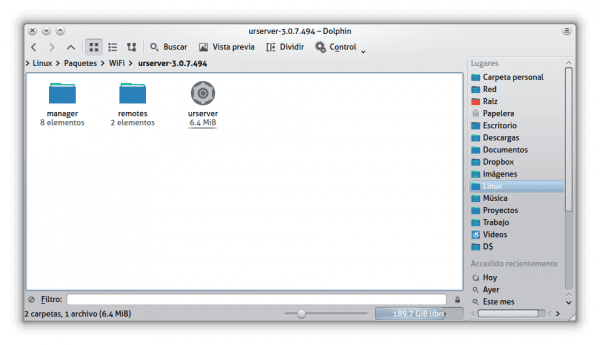

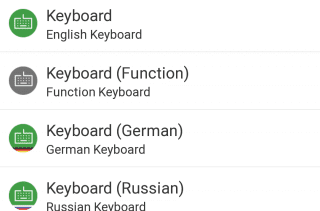

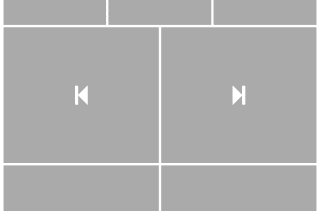
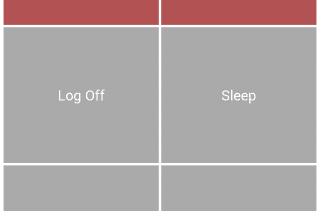
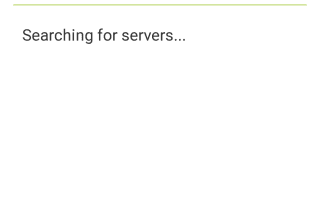
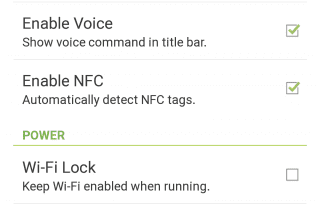
Intressant verktyg, även om jag skulle ha velat att det skulle vara fri programvara så att GNOME-, XFCE- och LXDE-skrivbord kan dra nytta av och därmed förbättra kontrollen av skrivborden på distans.
Har du redan provat det på någon av dem? För ingenstans anges det att det inte fungerar i GNOME, XFCE eller LXDE ..
Det finns ett alternativ, kanske bättre än detta, det kallas fjärrmus, jag skrev bara ett inlägg om det och det fascinerade mig. vi kan använda vår telefon som en mus och ett tangentbord samt ha andra användbara verktyg.
Hej, jag visste det redan och det är enligt min uppfattning och upplev det bästa som finns för tillfället för Windows, jag förstod inte när de gjorde Linux stabilt som hade varit i beta länge, men för dem som vill prova det Jag hittade också det här alternativet när jag letade efter appar som denna och utan att ha provat den aktuella versionen av Unified men jag tror att det för den tid det tar åtminstone kan ha något att erbjuda om det, http://www.aioremote.net/home
Hälsningar och tack för allt detta bra innehåll 😀
Intressant. Jag ska prova det för att se hur det fungerar.
Jag träffade honom för några månader sedan, han är verkligen bra ...
Jag använde det till och med för att försvara ett praktiskt jobb för en månad sedan, och alla var mycket nöjda (de trodde att jag bara kunde göra det med mitt "no windows" OS)
Men jag använder det inte längre, eftersom det inte är gratis, medan VNC gör det, och det är ett bra alternativ.
Hälsningar.
Men för VNC finns det flera verktyg som antingen betalas eller inte har hälften av saker som KDE Connect eller Unified Remote. Vilken skulle du rekommendera?
Och varför inte bättre med Gmote som är helt gratis och fri programvara?
Det fungerar pekplatta, tangentbord och andra.
Finns på Fdroid https://f-droid.org/repository/browse/?fdfilter=gmote&fdid=org.gmote.client.android
och googleplay.
Jag kunde inte få Gmote att fungera .. 🙁
Det är väldigt enkelt. Har du tittat på deras vanliga frågor?
Okej. Jag har precis testat två alternativ du nämnde: GMote och AIO Remote. Var och en av dessa två har sina fördelar och nackdelar jämfört med Unified Remote. Jag tänker inte gå in på frågan om de är gratis eller inte, och det enda som verkligen stör mig med GMote och AIO Remote är att de använder Java i sitt gränssnitt.
Det enda intressanta som GMote har är att det låter dig öppna en URL-adress direkt i applikationen eller i webbläsaren, den är av de 3 enda som du måste konfigurera för hand. Var vänlig och be om ett lösenord för att komma åt din personliga mapp.
AIO Remote för sin del, det enda intressanta jag ser är möjligheten att använda telefonen som en GamePad, men den innehåller reklam och saknar många alternativ.
Unified Remote ja, det är inte OpenSource, men hittills är det den som erbjuder flest alternativ av alla, och jag gillar möjligheten att styra det via webben mest. I slutet av dagen använder alla vad de vill, och det är det viktiga, att kunna välja ...
Gmote innehåller också en musikspelare via WiFi, så du kan lyssna på den, du har den på din dator, jag vet inte om andra har det alternativet.
Detta skrivs från den mobila enheten till skrivbordet. För närvarande är det förvånande, i mint17. 🙂
Tack för att du delar dessa verktyg för Android. Hälsningar!
Jag har inte kunnat ansluta min Opensuse-dator till min Android-telefon, trots att jag har gjort alla stegen.
Jag har öppnat port 9510 och 9512 i Opensuse-brandväggen, och ingenting händer, servern visas inte i min Android Unified Remote-applikation.
Jag har provat verktyget, men en av nackdelarna som i sin premiumversion inte behöver visa power point-bilder. för resten av funktioner som mus och tangentbord är de mycket funktionella.